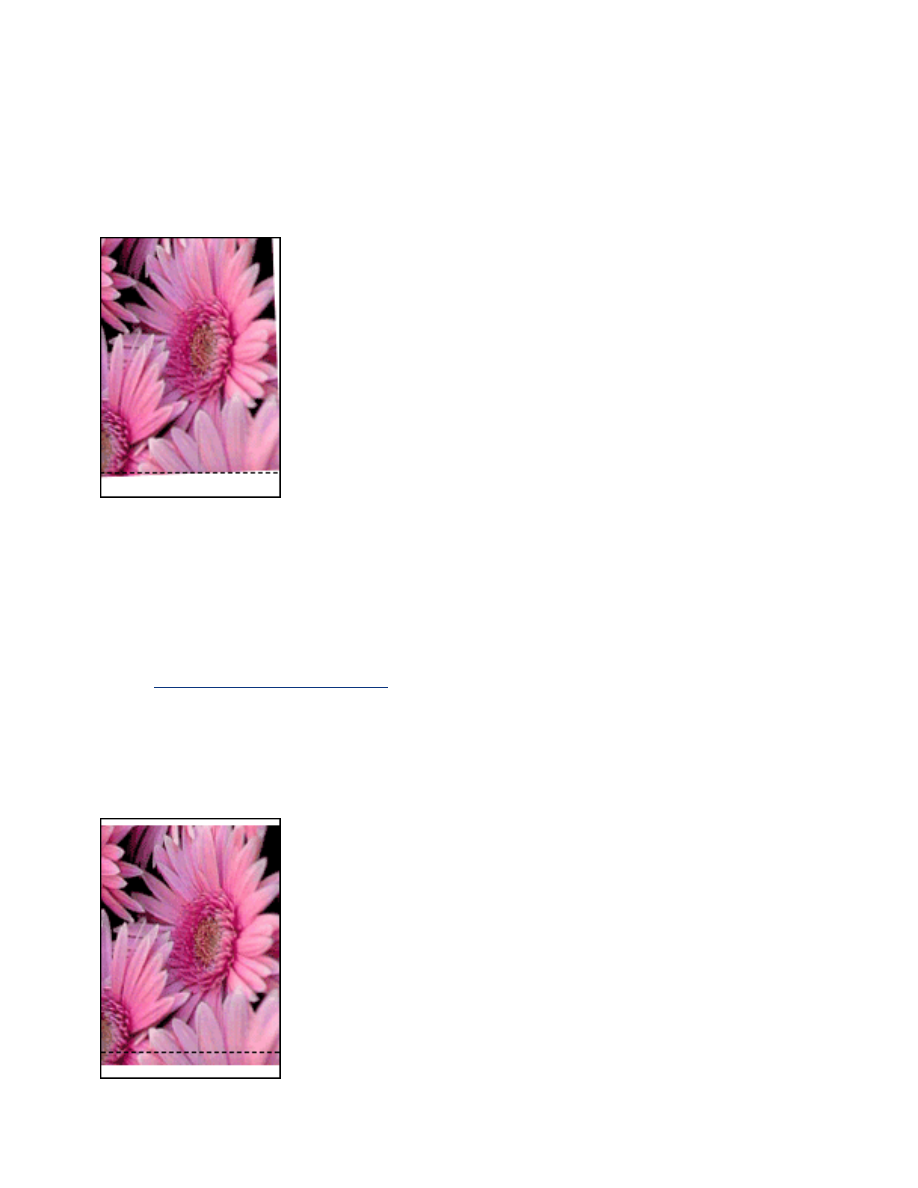
problemer ved udskrivning uden rammer
billedet er udskrevet skråt
hvis din udskrift ser sådan her ud,
skal du gøre følgende
1. Læg papiret korrekt i papirbakken.
2. Kontroller, at papirstyret sidder
fast
mod kortene eller fotopapiret.
3. Følg vejledningen for ilægning af papirtypen.
Se
udskrivning uden rammer
.
rammen er øverst på billedet
hvis din udskrift ser sådan her ud,
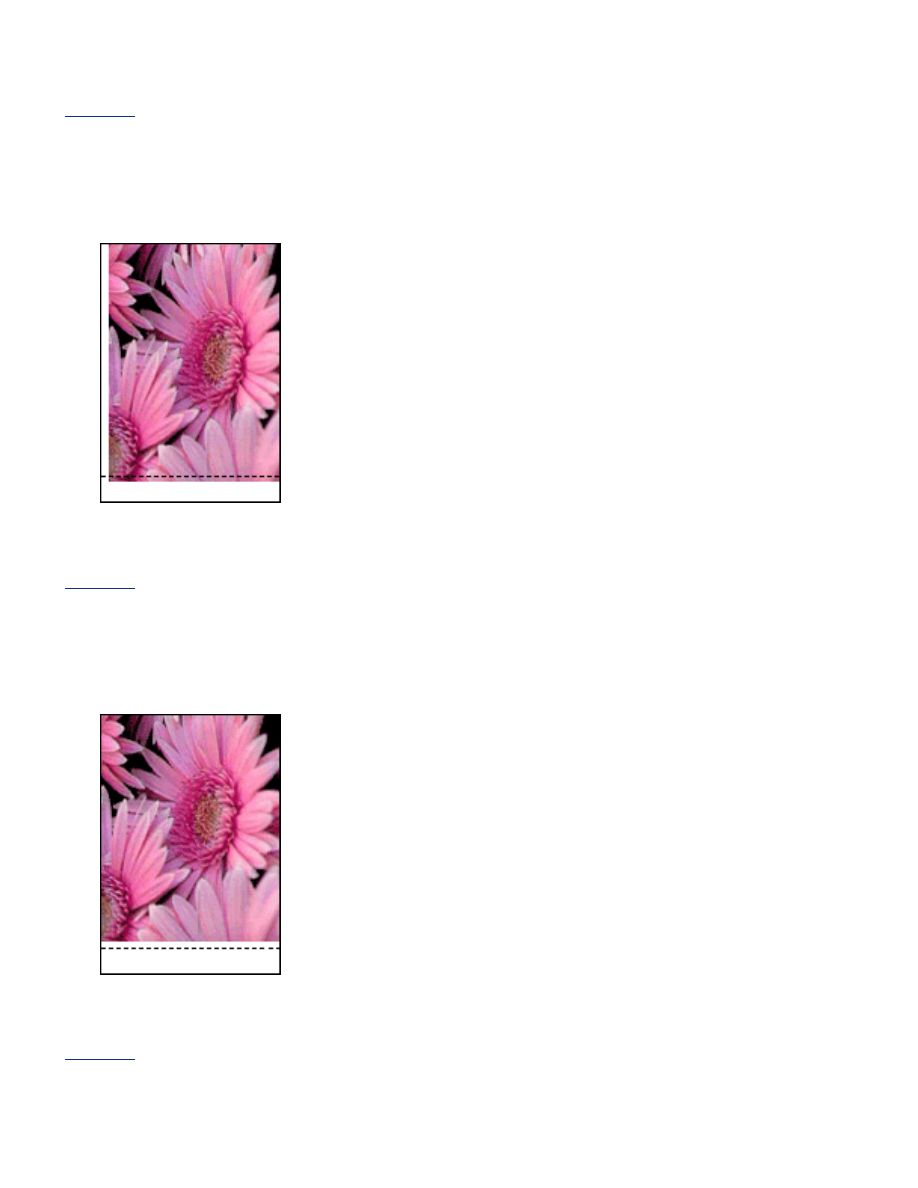
skal du gøre følgende
Kalibrer
printeren.
rammen er på siden af billedet
hvis din udskrift ser sådan her ud,
skal du gøre følgende
Kalibrer
printeren.
billedet er over afrivningsfane
hvis din udskrift ser sådan her ud,
skal du gøre følgende
Kalibrer
printeren.
udtværet blæk
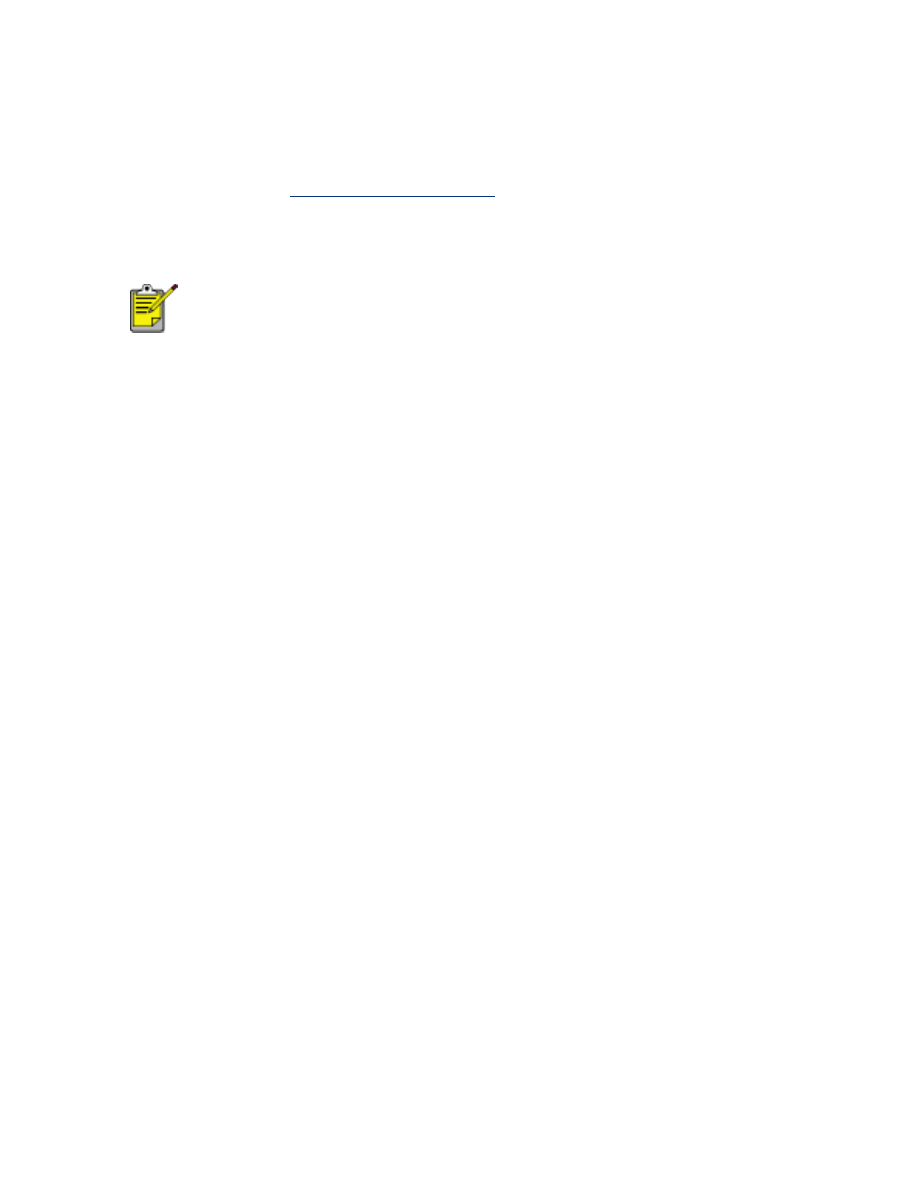
Hvis din printer udtværer blækket, skal du gøre følgende:
Udtværing af blæk ses bag på udskriften, eller hvis papirer klistrer sammen.
skal du gøre følgende
1. Åbn dialogboksen
Avancerede funktioner
.
2. Flyt skyderen for
Tørretid
mod
Mere
.
3. Flyt skyderen for
Blækniveau
mod
Let
.
Farverne i billedet kan blive lysere.
4. Klik på
OK
.
Hvis problemet varer ved, kan du gøre følgende:
1. Fjern mediet uden rammer. Læg derefter almindeligt papir i papirbakken.
2. Hold knappen
Annuller udskrift
nede, indtil printeren udskriver en testside. Slip
derefter knappen.
3. Gentag trin 2, indtil testsiden udskrives uden udtværet blæk bag på papiret.